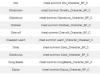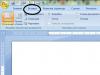BMP rasmlarini yuqoridagi oynaga sudrab yoki shunchaki "Faylni tanlash" tugmasini bosish orqali yuklang. Biz ularni darhol PDF-ga aylantiramiz. Keyin uni yuklab olishingiz kifoya.
Birinchi navbatda xavfsizlik
Biz hammamiz shaxsiy hayot haqida qayg'uramiz. Shuning uchun BMP rasmlaringiz va PDF fayllaringiz konvertatsiya qilinganidan bir soat o'tgach serverlarimizdan butunlay o'chiriladi. Hech kim bu fayllarga kira olmaydi va maxfiylik 100% kafolatlanadi.
BMP-ni PDF-ga bepul aylantirish
Roʻyxatdan oʻtish shart emas. Ish stoli dasturini yuklab olishning hojati yo'q. Ushbu onlayn PDF konvertori yordamida siz BMP tasvirlarini PDF fayliga cheklovsiz osongina o'zgartirishingiz mumkin.
Barcha OS tizimlarida ishlaydi
BMP to PDF Converter ilovasi brauzerga asoslangan, ya'ni u barcha tizimlarda ishlaydi. Windows, Mac yoki Linuxdan foydalanasizmi, muhim emas. Zamonaviy brauzer yetarli!
BMP rastr grafik formatidagi tasvirlar siqilishsiz yaratiladi va shuning uchun qattiq diskda katta joy egallaydi. Shu sababli, ular ko'pincha JPG kabi ixcham formatlarga aylantirilishi kerak.
BMP-ni JPG-ga aylantirishning ikkita asosiy yo'nalishi mavjud: kompyuterda o'rnatilgan dasturiy ta'minotdan foydalanish va onlayn konvertorlardan foydalanish. Ushbu maqolada biz faqat kompyuterda o'rnatilgan dasturiy ta'minotdan foydalanishga asoslangan usullarni ko'rib chiqamiz. Har xil turdagi dasturlar ushbu vazifani bajarishi mumkin:
- Konvertorlar;
- Rasmlarni ko'rish uchun ilovalar;
- Grafik muharrirlar.
Keling, bir tasvir formatini boshqasiga o'tkazish uchun ushbu usullar guruhlarini amaliy qo'llash haqida gapiraylik.
1-usul: Format zavodi
Keling, konvertorlar bilan usullarning tavsifini, ya'ni rus tilida Format Factory deb ataladigan Format Factory dasturi bilan boshlaylik.
- Format zavodini ishga tushiring. Blok nomini bosing "Surat".
- Turli xil tasvir formatlari ro'yxati ochiladi. Belgini bosing "JPG".
- JPG konvertatsiya qilish imkoniyatlari oynasi ochiladi. Avvalo, konvertatsiya qilinadigan manbani ko'rsatishingiz kerak, buning uchun bosing "Fayl qo'shish".
- Ob'ektni tanlash oynasi faollashtirilgan. BMP manbasi saqlanadigan joyni toping, uni tanlang va bosing "Ochiq". Agar kerak bo'lsa, shu tarzda bir nechta elementlarni qo'shishingiz mumkin.
- Tanlangan faylning nomi va manzili JPG konvertatsiya qilish imkoniyatlari oynasida paydo bo'ladi. Tugmani bosish orqali qo'shimcha sozlamalarni o'rnatishingiz mumkin "Sozlash".
- Ochilgan oynada siz tasvir hajmini o'zgartirishingiz, burilish burchagini o'rnatishingiz, yorliq va moybo'yoqli qo'shishingiz mumkin. Siz bajarishingiz kerak bo'lgan barcha manipulyatsiyalarni bajarganingizdan so'ng, tugmasini bosing "KELISHDIKMI".
- Tanlangan konversiya yo'nalishining parametrlari uchun asosiy oynaga qaytib, siz chiquvchi tasvir yuboriladigan katalogni o'rnatishingiz kerak. bosing "O'zgartirish".
- Katalog tanlash vositasi ochiladi "Papkalarni ko'rib chiqish". Unda tayyor JPG joylashadigan katalogni tanlang. bosing "KELISHDIKMI".
- Maydonda tanlangan transformatsiya yo'nalishi uchun asosiy sozlamalar oynasida "Maqsad papkasi" belgilangan yo'l ko'rsatiladi. Endi tugmani bosish orqali sozlamalar oynasini yopishingiz mumkin "KELISHDIKMI".
- Yaratilgan vazifa Format fabrikasining asosiy oynasida ko'rsatiladi. Transformatsiyani boshlash uchun uni tanlang va ustiga bosing "Boshlash".
- Konvertatsiya yakunlandi. Bu holatning paydo bo'lishidan dalolat beradi "Bajarildi" ustunda "davlat".
- Qayta ishlangan JPG tasviri sozlamalarda foydalanuvchi tomonidan ko'rsatilgan joyda saqlanadi. Ushbu katalogga Format Factory interfeysi orqali ham kirishingiz mumkin. Buni amalga oshirish uchun dasturning asosiy oynasida vazifa nomini o'ng tugmasini bosing. Ko'rsatilgan ro'yxatda bosing "Maqsad papkasini ochish".
- Faollashtirilgan "dirijyor" yakuniy JPG tasviri aynan qaerda saqlanadi.











Bu usul yaxshi, chunki Format Factory dasturi bepul va bir vaqtning o'zida ko'p sonli ob'ektlarni BMP dan JPG ga aylantirish imkonini beradi.
2-usul: Movavi video konvertori
BMP-ni JPG-ga aylantirish uchun ishlatiladigan keyingi dastur Movavi Video Converter bo'lib, u o'z nomiga qaramay, nafaqat videoni, balki audio va tasvirlarni ham o'zgartira oladi.
- Movavi Video Converter-ni ishga tushiring. Rasm tanlash oynasiga o'tish uchun bosing "Fayllarni qo'shish". Ochilgan ro'yxatdan tanlang "Rasm qo'shish ...".
- Rasmni ochish uchun oyna ochiladi. Asl BMP joylashgan fayl tizimidagi joyni toping. Uni tanlab, tugmasini bosing "Ochiq". Siz bir vaqtning o'zida bir nechta ob'ektni qo'shishingiz mumkin.

Asl rasmni qo'shishning yana bir varianti mavjud. Ochilish oynasini chaqirishni nazarda tutmaydi. Asl BMP obyektini tortib olishingiz kerak "dirijyor" Movavi Video Converter-ga.
- Rasm asosiy dastur oynasiga qo'shiladi. Endi siz chiqish formatini belgilashingiz kerak. Interfeysning pastki qismida blok nomini bosing "Rasmlar".
- Keyin ro'yxatdan tanlang "JPEG". Format turlari ro'yxati paydo bo'lishi kerak. Bunday holda, u faqat bitta nuqtadan iborat bo'ladi "JPEG". Unga bosing. Shundan so'ng, parametr yaqinida "Chiqish formati" qiymati ko'rsatilishi kerak "JPEG".
- Odatiy bo'lib, konvertatsiya maxsus dastur papkasida amalga oshiriladi "Movavi kutubxonasi". Ammo ko'pincha foydalanuvchilar bu holatdan qoniqmaydilar. Ular oxirgi konvertatsiya katalogini o'zlari belgilashni xohlashadi. Kerakli o'zgarishlarni amalga oshirish uchun tugmani bosishingiz kerak "Yakunlangan fayllarni saqlash uchun jildni tanlang", bu katalog logotipi shaklida taqdim etilgan.
- Qobiq boshlanadi "Jildni tanlash". Tayyor JPG fayllarni saqlamoqchi bo'lgan katalogga o'ting. bosing "Jildni tanlash".
- Endi belgilangan katalog manzili maydonda ko'rsatiladi "Chiqish formati" asosiy oyna. Ko'pgina hollarda, konvertatsiya jarayonini boshlash uchun tugallangan manipulyatsiyalar etarli. Ammo chuqurroq o'zgartirishlar kiritmoqchi bo'lgan foydalanuvchilar tugmani bosish orqali buni amalga oshirishlari mumkin "Tahrirlash", qo'shilgan BMP manbasi nomi bilan blokda joylashgan.
- Tahrirlash vositasi ochiladi. Bu erda siz quyidagilarni qilishingiz mumkin:
- Tasvirni vertikal yoki gorizontal ravishda aylantiring;
- Tasvirni soat yo'nalishi bo'yicha yoki soat sohasi farqli ravishda aylantiring;
- Ranglarning ko'rinishini to'g'rilash;
- Rasmni kesish;
- Suv belgilarini qo'shing va hokazo.
Turli xil sozlamalar bloklari o'rtasida almashish yuqori menyu yordamida amalga oshiriladi. Kerakli sozlashlar bajarilgandan so'ng, bosing "Qo'llash" Va "Tayyor".
- Movavi Video Converter-ning asosiy qobig'iga qaytsak, aylantirishni boshlash uchun siz bosishingiz kerak "Boshlash".
- Konvertatsiya tugallanadi. U tugallangandan so'ng u avtomatik ravishda faollashadi "dirijyor" aylantirilgan chizma saqlanadigan joy.









Oldingi usul singari, bu variant bir vaqtning o'zida ko'p sonli tasvirlarni aylantirish qobiliyatini o'z ichiga oladi. Faqat Format Factory-dan farqli o'laroq, Movavi Video Converter ilovasi to'lanadi. Uning sinov versiyasi chiquvchi ob'ektda moybo'yoqli belgilar bilan atigi 7 kun davomida mavjud.
3-usul: IrfanView
Ilg'or imkoniyatlarga ega rasmlarni ko'rish uchun dasturlar, jumladan IrfanView ham BMP-ni JPG-ga o'zgartirishi mumkin.
- IrfanView-ni ishga tushiring. Belgini bosing "Ochiq" papka shaklida.

Agar menyu orqali manipulyatsiya qilish sizga qulayroq bo'lsa, tugmani bosing "Fayl" Va "Ochiq". Agar siz tezkor tugmalar yordamida harakat qilishni afzal ko'rsangiz, shunchaki tugmani bosishingiz mumkin O inglizcha klaviatura tartibida.
- Ushbu uchta harakatning har biri tasvirni tanlash oynasini ochadi. Asl BMP joylashgan joyni toping va uni belgilagandan so'ng bosing "Ochiq".
- Rasm IrfanView qobig'ida ko'rsatiladi.
- Uni maqsadli formatda eksport qilish uchun floppi logotipini bosing.

orqali o'tishlarni qo'llashingiz mumkin "Fayl" Va "Sifatida saqlash…" yoki bosing S.
- Asosiy faylni saqlash oynasi ochiladi. Bu avtomatik ravishda saqlash opsiyalari ko'rsatiladigan qo'shimcha oynani ochadi. Asosiy oynada aylantirilgan elementni joylashtirmoqchi bo'lgan joyga o'ting. Ro'yxatda "Fayl turi" qiymatni tanlang "JPG - JPG/JPEG formati". Qo'shimcha oynada "JPEG va GIF saqlash opsiyalari" Quyidagi sozlamalarni o'zgartirish mumkin:
- Rasm sifati;
- Progressiv formatni o'rnatish;
- IPTC, XMP, EXIF maʼlumotlarini va boshqalarni saqlang.
- Rasm JPG formatiga o'zgartiriladi va foydalanuvchi ilgari ko'rsatgan joyda saqlanadi.





Oldin muhokama qilingan usullar bilan solishtirganda, ushbu dasturni konvertatsiya qilish uchun ishlatish bir vaqtning o'zida faqat bitta ob'ektni aylantirish mumkin bo'lgan kamchilikka ega.
4-usul: FastStone Image Viewer
Boshqa rasm ko'ruvchisi BMP ni JPG - FastStone Image Viewer ga qayta formatlashi mumkin.
- FastStone Image Viewer dasturini ishga tushiring. Gorizontal menyuda ni bosing "Fayl" Va "Ochiq". Yoki tering Ctrl+O.

Katalog ko'rinishida logotipni bosishingiz mumkin.
- Rasm tanlash oynasi ochiladi. BMP joylashgan joyni toping. Ushbu rasmni aniqlaganingizdan so'ng, bosing "Ochiq".

Lekin ochiladigan oynani ishga tushirmasdan kerakli ob'ektga o'tishingiz mumkin. Buni amalga oshirish uchun tasvirni ko'rish dasturiga o'rnatilgan fayl boshqaruvchisi yordamida o'tishni amalga oshirishingiz kerak. Navigatsiyalar qobiq interfeysining yuqori chap qismida joylashgan kataloglar orqali amalga oshiriladi.
- Fayl joylashuvi katalogiga o'tganingizdan so'ng, dastur qobig'ining o'ng qismida kerakli BMP ob'ektini tanlang. Keyin bosing "Fayl" Va "Sifatida saqlash…". Element belgisidan keyin foydalanib, muqobil usuldan foydalanishingiz mumkin Ctrl+S.

Yana bir variant - logotipni bosish "Sifatida saqlash…" ob'ekt belgisidan keyin floppi disk shaklida.
- Saqlash qobig'i boshlanadi. JPG ob'ekti saqlanishi kerak bo'lgan joyga o'ting. Ro'yxatda "Fayl turi" nishonlash "JPEG formati". Agar batafsilroq konvertatsiya sozlamalarini o'rnatishingiz kerak bo'lsa, unda bosing "Tanlovlar...".
- Faollashtirilgan "Fayl formati parametrlari". Ushbu oynada siz slayderni sudrab tasvir sifatini va siqilish darajasini sozlashingiz mumkin. Bundan tashqari, siz darhol sozlamalarni o'zgartirishingiz mumkin:
- Rang sxemasi;
- Rangli namuna olish;
- Hoffman va boshqalar tomonidan optimallashtirish.
bosing "KELISHDIKMI".
- Saqlash oynasiga qaytib, tasvirni aylantirish uchun barcha manipulyatsiyalarni bajarish uchun tugmani bosish kifoya. "Saqlash".
- JPG formatidagi rasm yoki chizma foydalanuvchi tomonidan belgilangan yo'lda saqlanadi.






5-usul: Gimp
Bepul grafik muharriri Gimp ushbu maqolada qo'yilgan vazifani muvaffaqiyatli bajara oladi.
- Gimp-ni ishga tushiring. Ob'ektni qo'shish uchun bosing "Fayl" Va "Ochiq".
- Rasm tanlash oynasi ochiladi. BMP joylashgan hududni toping va uni tanlagandan so'ng bosing "Ochiq".
- Chizma Gimp interfeysida paydo bo'ladi.
- Konvertatsiya qilish uchun bosing "Fayl", va keyin harakatlaning "Eksport qilish...".
- Qobiq boshlanadi "Rasmni eksport qilish". O'zgartirilgan tasvirni joylashtirishni rejalashtirgan joyga borish uchun navigatsiya vositalaridan foydalanishingiz kerak. Shundan so'ng, yozuvni bosing "Fayl turini tanlang".
- Turli xil grafik formatlar ro'yxati ochiladi. Elementni toping va belgilang "JPEG rasm". Keyin bosing "Eksport".
- Asbob boshlanadi "Rasmni JPEG sifatida eksport qilish". Agar siz chiquvchi fayl uchun sozlamalarni o'rnatishingiz kerak bo'lsa, joriy oynada bosing "Qo'shimcha imkoniyatlar".
- Oyna sezilarli darajada kengayadi. Unda chiquvchi chizmani tahrirlash uchun turli vositalar paydo bo'ladi. Bu erda siz quyidagi sozlamalarni o'rnatishingiz yoki o'zgartirishingiz mumkin:
- Chizma sifati;
- Optimallashtirish;
- Silliqlash;
- DCT usuli;
- Quyi namuna olish;
- Eskizni saqlash va h.k.
Parametrlarni tahrir qilgandan so'ng, bosing "Eksport".
- Oxirgi bosqichni tugatgandan so'ng, BMP JPG formatiga eksport qilinadi. Tasvirni avval tasvirni eksport qilish oynasida ko'rsatgan joydan topishingiz mumkin.








6-usul: Adobe Photoshop
Ushbu muammoni hal qiladigan yana bir grafik muharriri mashhur Adobe Photoshop dasturidir.


7-usul: Bo'yash
Bizni qiziqtirgan protsedurani bajarish uchun uchinchi tomon dasturlarini o'rnatish shart emas, lekin siz o'rnatilgan Windows grafik muharriri - Paint-dan foydalanishingiz mumkin.


8-usul: Qaychi (yoki har qanday skrinshot)
Kompyuteringizda o'rnatilgan har qanday skrinshotdan foydalanib, siz BMP tasvirini olishingiz va natijani JPG fayli sifatida kompyuteringizga saqlashingiz mumkin. Keling, namuna sifatida standart Qaychi vositasi yordamida keyingi jarayonni ko'rib chiqaylik.


9-usul: Convertio onlayn xizmati
Barcha konvertatsiya jarayoni hech qanday dasturdan foydalanmasdan onlayn amalga oshirilishi mumkin, chunki konvertatsiya qilish uchun biz Convertio onlayn xizmatidan foydalanamiz.


10-usul: Zamzar onlayn xizmati
Yana bir onlayn xizmat, u ommaviy konvertatsiya qilish imkonini berishi bilan ajralib turadi, ya'ni bir vaqtning o'zida bir nechta BMP tasvirlari.


BMP tasvirlarini JPG formatiga o'tkazish imkonini beruvchi juda ko'p dasturlar mavjud. Bularga konvertorlar, grafik muharrirlar va tasvirlarni ko'rish vositalari kiradi. Dasturiy ta'minotning birinchi guruhi katta hajmdagi konvertatsiya qilingan material mavjud bo'lganda, chizmalar to'plamini aylantirish zarur bo'lganda optimal tarzda qo'llaniladi. Ammo oxirgi ikki guruh dasturlari, garchi ular har bir funktsional sikl uchun faqat bitta konvertatsiyani amalga oshirishga imkon bersa-da, bir vaqtning o'zida ularning yordami bilan siz aniqroq konvertatsiya sozlamalarini o'rnatishingiz mumkin.
Turli xil tasvir formatlarini aylantirishning turli xil usullari mavjud. Bugun biz BMP formatidagi tasvirlarni jpg/jpeg formatiga o'tkazish bilan bevosita bog'liq bo'lgan bir nechtasini ko'rib chiqamiz.
BMP juda eski rastr formati bo'lib, u Windows XP da Paint uchun sukut bo'yicha ishlatilgan. Ushbu formatdagi tasvirlar Internetda juda kam uchraydi, chunki ular juda og'ir. BMP formatidagi kam sonli ranglarga ega oddiy rasm yuzlab kilobaytni egallashi mumkin, JPEG formatida esa atigi 2 dan 3 KB gacha bo'ladi.
BMP va JPEG 16 milliongacha rangni qo'llab-quvvatlaydi, ya'ni bir formatdan boshqasiga o'tkazishda tasvir sifati o'zgarmasligi kerak.
Xo'sh, endi men sizga bir formatdan boshqasiga o'tish jarayonini tasvirlash vaqti keldi deb o'ylayman. Konvertatsiya qilish uchun men bepul dasturlardan foydalanaman, ularni ham sizga yuklab olishingiz uchun joylashtiraman.
Ehtimol, har qanday kompyuter foydalanuvchisi foydalanishi mumkin bo'lgan eng oddiy va eng samarali usul.
Bmp dan jpg ga (yoki aksincha) aylantirish eng oddiy narsadan boshlanadi - grafik muharrirning o'zini ochish. Keyin muharrirga konvertatsiya qilinishi kerak bo'lgan rasmni qo'yishingiz kerak. Buni amalga oshirish uchun " Fayl/Ochish" Keyin, kompyuteringizdagi rasmni toping va " Ochiq».

Keyin, “ Fayl/Saqlash../JPEG tasvir" Eski uslubda, faylni saqlash yo'lini tanlang va shu bilan.

Qabul qilaman, hamma narsa oddiy, tez va tushunarli.
Jami tasvir konvertori
Ko'p formatdagi tasvirlarni tarjima qilish uchun juda qulay dastur, shu jumladan bizning bmp. Shuningdek, u ommaviy rejimda fotosuratlar bilan ishlash qobiliyatini qo'llab-quvvatlaydi, bu, aytmoqchi, ba'zan foydalidir.
Dasturni o'rnatish maxsus bilim va ko'nikmalarni talab qilmaydi, shuning uchun uni hech qanday muammosiz hal qilishingiz mumkin. Total Image Converterni quyida yuklab olishingiz mumkin:
Total Image Converter-ni bepul yuklab oling
O'rnatishdan so'ng dasturni ishga tushiring. Keyin konvertatsiya qilish uchun kerakli rasmni topamiz va uni sichqonchaning chap tugmachasini bosish orqali tanlaymiz. Xatoga yo'l qo'ymaslik uchun ekranning chap tomonida oldindan ko'rish mavjud.
Keyin dastur oynasining yuqori qismida biz qatorni topamiz " ga aylantirish" va siz bmp faylingizni o'zgartirishingiz mumkin bo'lgan ko'plab turli formatlar. Bizning holatda, biz jpeg (jpg) ga aylantirishimiz kerak, shuning uchun biz shunga o'xshash yozuv bilan yorliqni bosamiz.

Shundan so'ng dialog oynasi ochiladi, unda siz avval o'zgartirilgan fayl saqlanadigan joyni ko'rsatishingiz kerak, shuningdek qo'shimcha sifatida: rangni to'g'rilash, fotosuratni kesish yoki aylantirish, tasvir hajmini o'zgartirish, moybo'yoqni o'rnatish yoki o'zgartirish tasvir sifati. Umuman olganda, takomillashtirish va takomillashtirish (o'zgartirish) uchun joy mavjud.
Har qanday o'zgarishlarni o'rnatishni tugatgandan so'ng, "ni bosing. Boshlanishi».

Chiqish o'zgarishlar natijalari bilan dialog oynasi bo'ladi. Dastur menga bmp faylim muvaffaqiyatli jpg ga aylantirilganligi haqida xabar berdi.

Onlayn xizmatlar
Bmp formatini jpg formatiga o'zgartirishingiz mumkin bo'lgan ko'plab veb-saytlar mavjud. Qaysi biri eng yaxshisi? Ha, javob berish qiyin, chunki ularning deyarli barchasi bir xil. Agar men chindan ham tanlagan bo'lsam, mashhur onlayn vositani ajratib ko'rsataman http://www.online-convert.com/ru?fl=ru.

Ushbu sayt yuzlab turli formatlarni, shu jumladan biz ko'rib chiqayotgan formatlarni o'zgartirish imkoniyatini beradi. Shuningdek, siz kelajakdagi rasmning o'lchamini o'zgartirishingiz, rangni sozlashingiz yoki fotosuratning umumiy sifatini oshirishingiz mumkin.
Bu, ehtimol, hammasi, sizning grafik fayllaringizni bmp ni jpg ga va aksincha, jpg dan bmp ga aylantirishda omad tilaymiz.
1. Konvertatsiya qilish uchun bitta rasmni tanlang.
2. tugmasini bosing Konvertatsiya qilish.
7. Sog'ligingiz uchun rohatlaning
1. O'zgartirish uchun tasvirlarni o'z ichiga olgan bitta ZIP faylni tanlang. Bir vaqtning o'zida faqat 20 ta faylni aylantirish mumkin.
2. tugmasini bosing Konvertatsiya qilish.
3. Fayl bizning serverimizga yuboriladi va konvertatsiya darhol boshlanadi.
4. O'tkazish tezligi fayl hajmiga, Internetga ulanish tezligiga va serverlarimizdagi mavjud resurslarga bog'liq.
5. Konvertatsiya tugallangach, fayl xuddi shu brauzer oynasiga qaytadi (brauzeringizni yopmang).
6. Agar konvertatsiya qilishning iloji bo'lmasa, sababi qizil rangda ko'rsatiladi.
7. Sog'ligingiz uchun rohatlaning
O'zgartirish uchun rasmni tanlangFaqat JPG/JPEG/JFIF/PNG/BMP/GIF/TIF/TIFF/ICO fayllari qo'llab-quvvatlanadi
JPEG tasviri JFIF tasviri BMP tasviri GIF tasviri PNG tasviri TIF tasviri ICO asl o‘lchamdagi tasvir ICO 16x16 tasvir ICO 32x32 tasvir OCR tanib olish (ruscha)
Konvertatsiya qilinmoqda
Bu bir necha daqiqa vaqt olishi mumkin
Bu sahifa faqat konvertatsiya qilishga ruxsat beradi JPG JPEG JFIF PNG BMP GIF TIF ICO boshqa tasvir formatlariga va tasvirlardagi ruscha matnni tanib olish.
- MS Word (DOC DOCX) ni PDF ga aylantirish uchun Word to PDF havolasidan foydalaning.
- RTF ODT MHT HTM HTML TXT FB2 DOT DOTX XLS XLSX XLSB ODS XLT XLTX PPT PPTX PPS PPSX ODP POT POTX ni PDF ga aylantirish uchun PDF formatidagi boshqa hujjatlar havolasidan foydalaning.
- JPG JPEG PNG BMP GIF TIF TIFF-ni PDF-ga aylantirish uchun Rasmni PDF-ga havoladan foydalaning.
- PDF hujjatidan matnni ajratib olish uchun PDF to TXT havolasidan foydalaning.
- DOC DOCX RTF ODT MHT HTM HTML TXT FB2 DOT DOTX ni DOC DOCX DOT ODT RTF TXT yoki XLS XLSX XLSB XLT XLTX ODS ni XLS XLSX yoki PPT PPTX PPS PPSX ODP POT POTX ni PPT PPTX PPS PPS PPSX JPG ga o‘zgartirish uchun PPT PPTX PPS PPSX JPG PNG foydalaning Boshqa formatlarga havola.
- DOC DOCX DOT DOTX RTF ODT MHT HTM HTML TXT ni FB2 ga aylantirish uchun FB2 dagi Hujjatlar havolasidan foydalaning.
- PDF-ni MS Word-ga (DOC, DOCX) aylantirish uchun PDF-ni Word-ga aylantirish havolasidan foydalaning.
- PDF-ni JPG-ga aylantirish uchun PDF-ni JPG-ga aylantirish havolasidan foydalaning.
- DJVU-ni PDF-ga aylantirish uchun DJVU-ni PDF-ga aylantirish havolasidan foydalaning.
- PDF yoki tasvirlardagi matnni tanib olish uchun PDF yoki tasvirni tanib olish havolasidan foydalaning.
Konvertatsiya qilish uchun ZIP arxivini tanlangFaqat ZIP fayllar qo'llab-quvvatlanadi
JPEG tasvir JFIF tasvir BMP tasvir GIF rasm PNG rasm TIF tasvir ICO tasvir asl hajmi ICO 16x16 rasm ICO 32x32 rasm
Keng tarqalgan formatda JPEG yo'qotilgan ma'lumotlarni siqish algoritmidan foydalaniladi. JPEG siqish mexanizmi tasvir ma'lumotlarini saqlash uchun turli fayl formatlarida qo'llaniladi. JPEG/Exif raqamli kameralar va boshqa fotografiya qurilmalari tomonidan qabul qilingan eng keng tarqalgan formatga aylandi. Ushbu formatdagi fayllar Internetda tasvir ma'lumotlarini saqlash va uzatishning eng keng tarqalgan usuli hisoblanadi.
BMP yoki Bitmap - bu tasvirlarni ko'rish va qayta ishlash dasturlarining keng doirasiga mos keladigan rastr grafik formati. BMP fayllari tasvirning barcha piksellarini hech qanday siqishni qo'llamasdan saqlaydi. Format toza tasvir sifatini saqlab qolish qobiliyati bilan qimmatlidir. Biroq, siqish mexanizmi yo'qligi sababli, BMP fayllari ko'pincha katta hajmga ega bo'lib, ularni saqlash va uzatishni qiyinlashtiradi.
JPEG-ni BMP-ga qanday o'zgartirish mumkin?
Eng oson yo'li - Photo Converter kabi yaxshi konvertatsiya dasturini yuklab olish. U tez va samarali ishlaydi, bu sizga bir vaqtning o'zida istalgan miqdordagi JPEG fayllarni aylantirish imkonini beradi. Siz Photo Converter qo'lda ishlaganingizda ko'p vaqtni tejashingiz mumkinligini tezda qadrlay olasiz.
Photo Converter-ni yuklab oling va o'rnating
Foto konvertorni yuklab olish, o‘rnatish va ishlatish oson – uning qanday ishlashini tushunish uchun kompyuter mutaxassisi bo‘lish shart emas.
JPEG fayllarni Photo Converter-ga qo'shing
Photo Converter-ni ishga tushiring va .bmp ga aylantirmoqchi bo'lgan .jpeg fayllarini yuklang
Menyu orqali JPEG fayllarni tanlashingiz mumkin Fayllar → Fayl qo‘shish yoki shunchaki ularni Photo Converter oynasiga o'tkazing.

Qabul qilingan BMP fayllarni saqlash uchun joyni tanlang

Saqlash formati sifatida BMP ni tanlang
Saqlash formati sifatida BMP ni tanlash uchun belgini bosing BMP ekranning pastki qismidagi yoki tugmani bosing + ushbu formatga yozish qobiliyatini qo'shish.

Endi faqat tugmani bosing Boshlash va konvertatsiya bir zumda boshlanadi va BMP fayllari kerakli parametrlar va effektlar bilan belgilangan joyga saqlanadi.
Bepul demoni sinab ko'ringVideo ko'rsatma